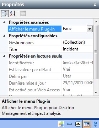Modification des fenêtres pour afficher les menus Desktop Management
Après avoir établi une connexion avec votre système de gestion de bureau, vous pouvez configurer les fenêtres (comme la fenêtre CI) ou les attributs associés (comme l'attribut CI dans la fenêtre Incident) pour avoir accès au menu contextuel Desktop Management.
Pour ce faire, vous affichez le menu Plug-in dans la fenêtre ou dans l'attribut associé dans une fenêtre. Une fois que vous avez configuré les fenêtres requises, les utilisateurs peuvent cliquer avec le bouton droit dans une fenêtre ou sur un attribut associé pour accéder au menu contextuel Desktop Management.
Ce menu contextuel fonctionne uniquement si vous avez configuré correctement votre connexion Desktop Manager.
Pour modifier les fenêtres appropriées :
- Dans la console, démarrez Gestionnaire de fenêtre.
- Dans l'arborescence Objets d'affaires, repérez et ouvrez la fenêtre requise.
Vous pouvez modifier la fenêtre ou indiquer des attributs associés à cette fenêtre.
- Si vous modifiez la fenêtre, vérifiez que la fenêtre voulue est sélectionnée, puis cliquez sur
 pour afficher la grille des propriétés.
pour afficher la grille des propriétés.
Si vous modifiez des attributs associés dans une fenêtre, reportez-vous à l'étape 7.
- En regard de la propriété Afficher le menu Plug-in, sélectionnez True (Vrai).
- Cliquez sur
 .
. - Répétez cette procédure pour toutes les fenêtres associées aux objets d'affaires définis précédemment. Vous pouvez, par exemple, définir des fenêtres distinctes pour PC, station de travail, serveur, etc.
- Pour modifier un attribut associé à une fenêtre, sélectionnez l'attribut approprié, puis développez la grille des propriétés.
- En regard de la propriété Afficher le menu Plug-in, sélectionnez True (Vrai).
- Cliquez sur
 .
.
Avec Gestionnaire de fenêtre, vous pouvez tester la fenêtre pour vous assurer qu'elle apparaît comme prévu. Vous pouvez également vérifier que le menu de gestion de bureau apparaît. Pour ce faire, cliquez sur Tester la fenêtre dans la liste Actions. Cliquez avec le bouton droit de la souris sur la fenêtre ou l'attribut associé ; le menu contextuel Desktop Management s'affiche. Cliquez sur Fin du test.
Si vous configurez un attribut associé avec le menu contextuel Desktop Management, ce menu n'est disponible que sur cet attribut, pas pour la fenêtre. Si vous utilisez la fenêtre de processus pour sélectionner un type de configuration et un CI auxquels vous ne vous êtes pas connecté à l'aide de l'arborescence Systèmes de gestion, le menu contextuel n'apparaît pas.